Android手机QQ皮肤制作、修改教程
- 格式:doc
- 大小:1.13 MB
- 文档页数:7
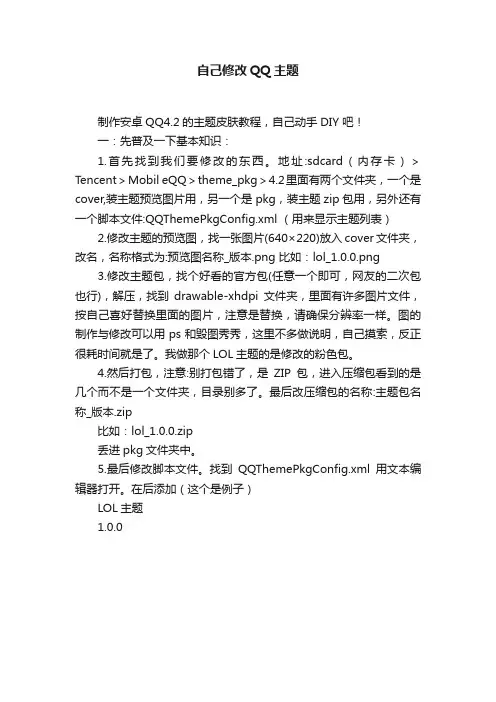
自己修改QQ主题
制作安卓QQ4.2的主题皮肤教程,自己动手DIY 吧!
一:先普及一下基本知识:
1.首先找到我们要修改的东西。
地址:sdcard(内存卡)>Tencent>Mobil eQQ>theme_pkg>4.2里面有两个文件夹,一个是cover,装主题预览图片用,另一个是pkg,装主题zip包用,另外还有一个脚本文件:QQThemePkgConfig.xml (用来显示主题列表)
2.修改主题的预览图,找一张图片(640×220)放入cover文件夹,改名,名称格式为:预览图名称_版本.png 比如:lol_1.0.0.png
3.修改主题包,找个好看的官方包(任意一个即可,网友的二次包也行),解压,找到drawable-xhdpi文件夹,里面有许多图片文件,按自己喜好替换里面的图片,注意是替换,请确保分辨率一样。
图的制作与修改可以用ps和毁图秀秀,这里不多做说明,自己摸索,反正很耗时间就是了。
我做那个LOL主题的是修改的粉色包。
4.然后打包,注意:别打包错了,是ZIP包,进入压缩包看到的是几个而不是一个文件夹,目录别多了。
最后改压缩包的名称:主题包名称_版本.zip
比如:lol_1.0.0.zip
丢进pkg文件夹中。
5.最后修改脚本文件。
找到QQThemePkgConfig.xml用文本编辑器打开。
在后添加(这个是例子)
LOL主题
1.0.0。
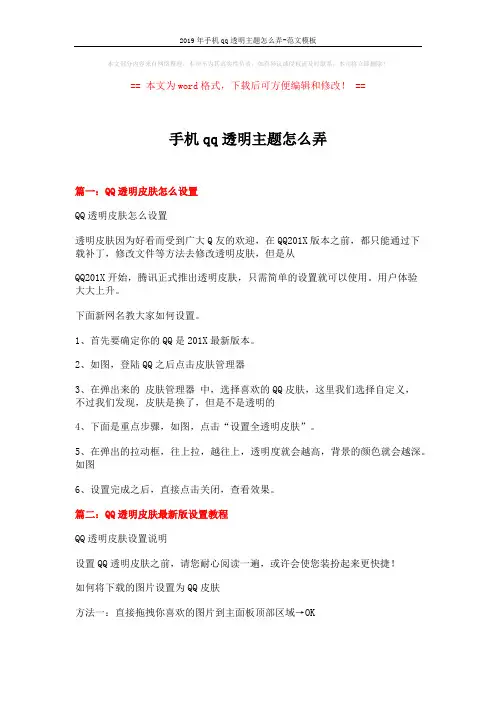
本文部分内容来自网络整理,本司不为其真实性负责,如有异议或侵权请及时联系,本司将立即删除!== 本文为word格式,下载后可方便编辑和修改! ==手机qq透明主题怎么弄篇一:QQ透明皮肤怎么设置QQ透明皮肤怎么设置透明皮肤因为好看而受到广大Q友的欢迎,在QQ201X版本之前,都只能通过下载补丁,修改文件等方法去修改透明皮肤,但是从QQ201X开始,腾讯正式推出透明皮肤,只需简单的设置就可以使用。
用户体验大大上升。
下面新网名教大家如何设置。
1、首先要确定你的QQ是201X最新版本。
2、如图,登陆QQ之后点击皮肤管理器3、在弹出来的皮肤管理器中,选择喜欢的QQ皮肤,这里我们选择自定义,不过我们发现,皮肤是换了,但是不是透明的4、下面是重点步骤,如图,点击“设置全透明皮肤”。
5、在弹出的拉动框,往上拉,越往上,透明度就会越高,背景的颜色就会越深。
如图6、设置完成之后,直接点击关闭,查看效果。
篇二:QQ透明皮肤最新版设置教程QQ透明皮肤设置说明设置QQ透明皮肤之前,请您耐心阅读一遍,或许会使您装扮起来更快捷!如何将下载的图片设置为QQ皮肤方法一:直接拖拽你喜欢的图片到主面板顶部区域→OK方法二:点击QQ面板右上角→更改外观按键→按下(自定义)→选择你喜欢的图片→OK详情如下:【第一步】:打开QQ主面板,点击“更改外观”(【第二步】:点击“设置全透明皮肤”()按钮 )按钮,并移至最上方【第三步】:点击“自定义”按钮,选择喜欢的图片,这时会出现“选择背景填充方式”的对话框,选择图片的填充方式(单图或者平铺),然后拖动主面板到图片的最左上角位置(PS::不是屏幕的最左上角位置),点击“确定”即可。
更多内容请参考:QQ表情包大全与QQ透明皮肤图片素材去华军QQ透明皮肤下载 (推荐)篇三:教你轻松制作QQ透明皮肤教你轻松制作QQ透明皮肤QQ透明皮肤很多人都想知道怎么做,但是总是要下载什么工具。
什么软件。
这里就做一个演示。
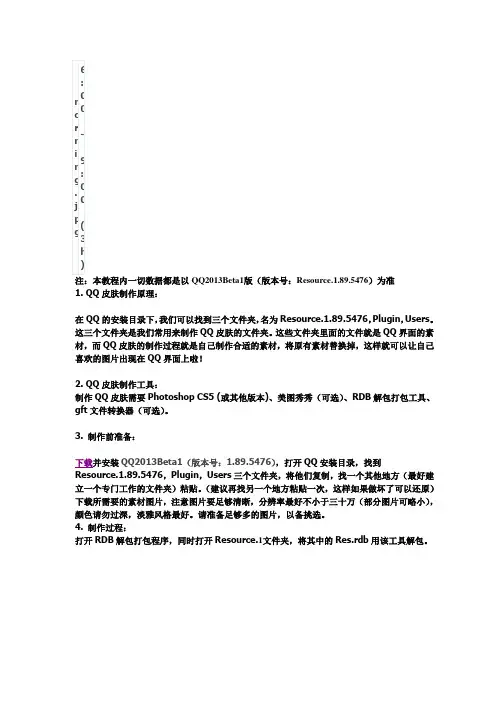
m o r n i n g .j p g 6:00 - 9:00 (3h)注:本教程内一切数据都是以QQ2013Beta1版(版本号:Resource.1.89.5476)为准1. QQ 皮肤制作原理:在QQ 的安装目录下,我们可以找到三个文件夹,名为Resource.1.89.5476,Plugin ,Users 。
这三个文件夹是我们常用来制作QQ 皮肤的文件夹。
这些文件夹里面的文件就是QQ 界面的素材,而QQ 皮肤的制作过程就是自己制作合适的素材,将原有素材替换掉,这样就可以让自己喜欢的图片出现在QQ 界面上啦!2. QQ 皮肤制作工具:制作QQ 皮肤需要Photoshop CS5 (或其他版本)、美图秀秀(可选)、RDB 解包打包工具、gft 文件转换器(可选)。
3. 制作前准备:下载并安装QQ2013Beta1(版本号:1.89.5476),打开QQ 安装目录,找到Resource.1.89.5476,Plugin ,Users 三个文件夹,将他们复制,找一个其他地方(最好建立一个专门工作的文件夹)粘贴。
(建议再找另一个地方粘贴一次,这样如果做坏了可以还原) 下载所需要的素材图片,注意图片要足够清晰,分辨率最好不小于三十万(部分图片可略小),颜色请勿过深,淡雅风格最好。
请准备足够多的图片,以备挑选。
4. 制作过程:打开RDB 解包打包程序,同时打开Resource.1文件夹,将其中的Res.rdb 用该工具解包。
解包任务完成后自动打开一个新窗口,那就是Res.rdb解包以后的东西啦。
杀毒软件提示警告的时候。
请直接无视。
在这个新的名为Res的文件夹中,有无数的子文件夹,而里面有很多以gft结尾的文件,这些就是QQ界面的素材,也就是我们将要替换的部分。
同时打开Resource.1.89.5476文件夹中的Theme文件夹,将Default.rdb以相同方式解包为Default文件夹。
这样我们就有了Res文件夹和Default文件夹。

⼿机QQ怎么设置聊天背景?⼿机qq背景图⽚设置⽅法
⼿机qq聊天背景完全是⽤于美观的效果,喜欢玩转QQ的童鞋们⾃然是不会放过,下⾯⼩编就来教⼤家如何设置QQ聊天背景,感兴趣的⼩伙伴可以来试⼀下!
01.设置单⼀个⼈QQ聊天背景步骤:点击聊天页⾯的右上⾓菜单--点击聊天背景设置即可
02.选择你喜欢的背景设置即可
03.设置所有聊天背景步骤:个性装扮--背景
04.选择你喜欢的背景设置即可
好了,以上就是⼿机QQ怎么设置聊天背景⽅法介绍,现在就设置好了你的聊天背景了,聊天的时候不觉得后⾯光秃秃的了吧,希望这篇⽂章能对⼤家有所帮助!。
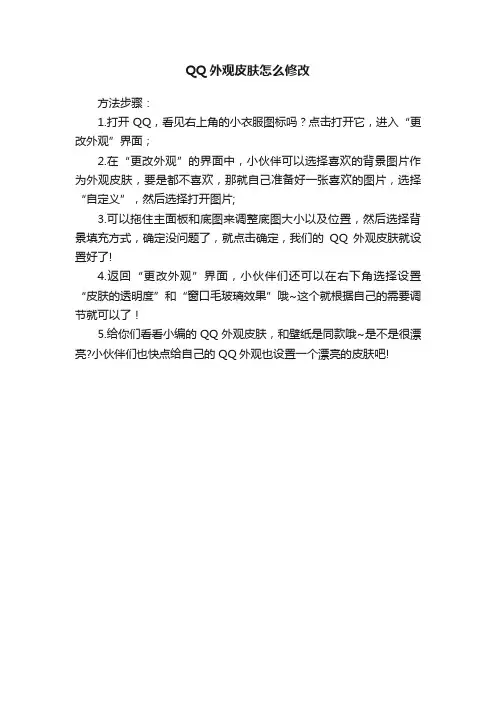
QQ外观皮肤怎么修改
方法步骤:
1.打开QQ,看见右上角的小衣服图标吗?点击打开它,进入“更改外观”界面;
2.在“更改外观”的界面中,小伙伴可以选择喜欢的背景图片作为外观皮肤,要是都不喜欢,那就自己准备好一张喜欢的图片,选择“自定义”,然后选择打开图片;
3.可以拖住主面板和底图来调整底图大小以及位置,然后选择背景填充方式,确定没问题了,就点击确定,我们的QQ外观皮肤就设置好了!
4.返回“更改外观”界面,小伙伴们还可以在右下角选择设置“皮肤的透明度”和“窗口毛玻璃效果”哦~这个就根据自己的需要调节就可以了!
5.给你们看看小编的QQ外观皮肤,和壁纸是同款哦~是不是很漂亮?小伙伴们也快点给自己的QQ外观也设置一个漂亮的皮肤吧!。

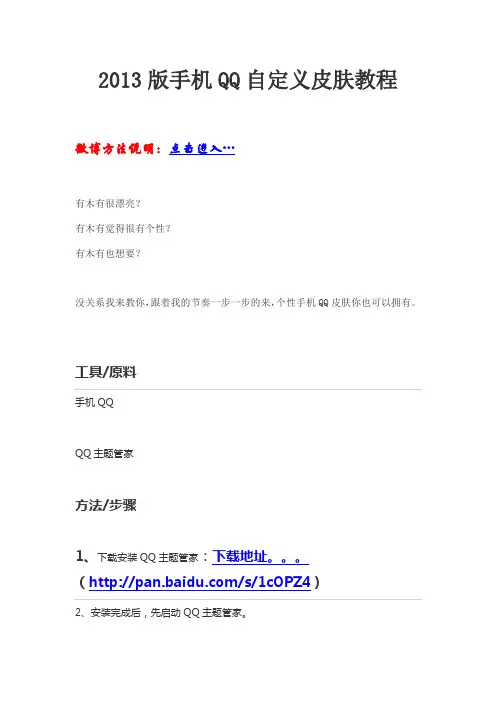
2013版手机QQ自定义皮肤教程
微博方法说明:点击进入…
有木有很漂亮?
有木有觉得很有个性?
有木有也想要?
没关系我来教你,跟着我的节奏一步一步的来,个性手机QQ皮肤你也可以拥有。
工具/原料
手机QQ
QQ主题管家
方法/步骤
1、下载安装QQ主题管家:下载地址。
(/s/1cOPZ4)
2、安装完成后,先启动QQ主题管家。
3、选择喜欢的主题模块,点击板块自动获取该模块的主题(如:梦幻、唯美),数秒后载入成功,此时你手机QQ里的主题将会有所增加。
4、打开手机QQ,选择设置——气泡、主题、表情——个性主题,进入主题设置界面。
5、主题选项中,即可看到增加了很多新的主题,选择自己喜欢的主题下载,勾选完成主题的切换。
6、查看主题效果,通过QQ主题管家能够添加不同类型的主题,卡通类主题尤其丰富。
众多主题中相信一定选出你满意的那款。
更多分享:/KtwQIw
博客地址:/u/3181480575
腾讯微博:/nihaotxq
QQ加好友:657841373
唯美小苑与您分享!!!。
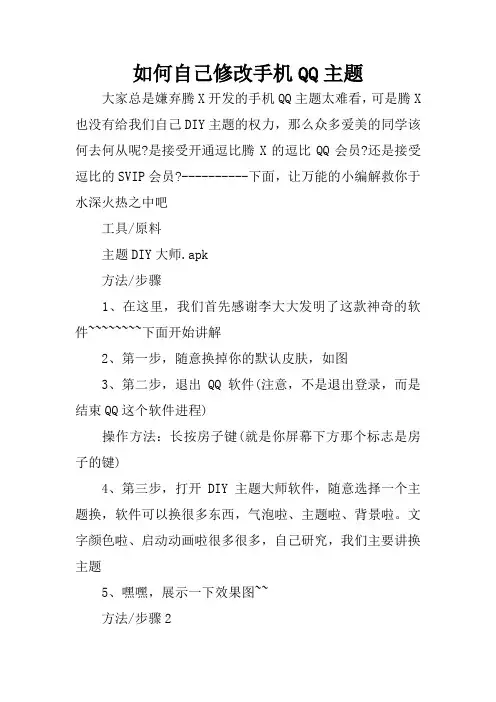
如何自己修改手机QQ主题大家总是嫌弃腾X开发的手机QQ主题太难看,可是腾X 也没有给我们自己DIY主题的权力,那么众多爱美的同学该何去何从呢?是接受开通逗比腾X的逗比QQ会员?还是接受逗比的SVIP会员?----------下面,让万能的小编解救你于水深火热之中吧
工具/原料
主题DIY大师.apk
方法/步骤
1、在这里,我们首先感谢李大大发明了这款神奇的软件~~~~~~~~下面开始讲解
2、第一步,随意换掉你的默认皮肤,如图
3、第二步,退出QQ软件(注意,不是退出登录,而是结束QQ这个软件进程)
操作方法:长按房子键(就是你屏幕下方那个标志是房子的键)
4、第三步,打开DIY主题大师软件,随意选择一个主题换,软件可以换很多东西,气泡啦、主题啦、背景啦。
文字颜色啦、启动动画啦很多很多,自己研究,我们主要讲换主题
5、嘿嘿,展示一下效果图~~
方法/步骤2
1、由于百度禁止广告链接的限制,我是不能发链接的。
当然我也不是在打广告,纯粹是为了分享给大家,不要再被腾X骗钱了!!!!如果在各大应用商店找不到的话直接留言给我,我把下载链接给你
注意事项
气泡功能由于不是官网的气泡,只能在自己手机上显示,别人手机显示的是默认气泡(即没有任何效果的气泡)。
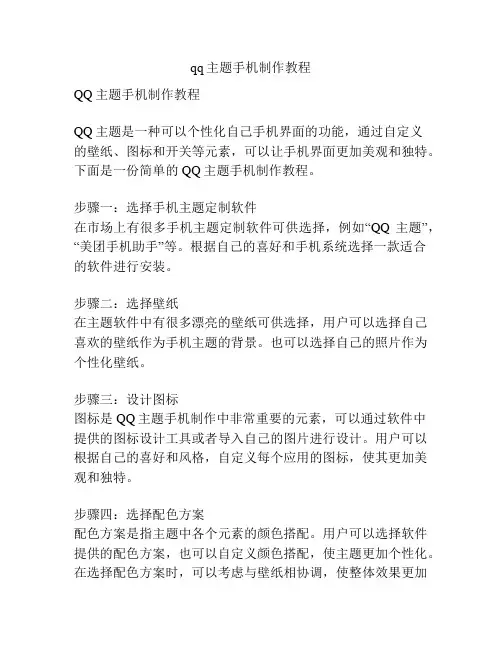
qq主题手机制作教程QQ主题手机制作教程QQ主题是一种可以个性化自己手机界面的功能,通过自定义的壁纸、图标和开关等元素,可以让手机界面更加美观和独特。
下面是一份简单的QQ主题手机制作教程。
步骤一:选择手机主题定制软件在市场上有很多手机主题定制软件可供选择,例如“QQ主题”,“美团手机助手”等。
根据自己的喜好和手机系统选择一款适合的软件进行安装。
步骤二:选择壁纸在主题软件中有很多漂亮的壁纸可供选择,用户可以选择自己喜欢的壁纸作为手机主题的背景。
也可以选择自己的照片作为个性化壁纸。
步骤三:设计图标图标是QQ主题手机制作中非常重要的元素,可以通过软件中提供的图标设计工具或者导入自己的图片进行设计。
用户可以根据自己的喜好和风格,自定义每个应用的图标,使其更加美观和独特。
步骤四:选择配色方案配色方案是指主题中各个元素的颜色搭配。
用户可以选择软件提供的配色方案,也可以自定义颜色搭配,使主题更加个性化。
在选择配色方案时,可以考虑与壁纸相协调,使整体效果更加和谐。
步骤五:调整开关和字体主题软件一般还提供了开关和字体的调整功能。
用户可以自定义开关的图标和位置,并选择适合的字体风格和大小,使主题更加完善。
步骤六:预览和应用主题在完成上述步骤后,可以通过预览功能查看手机主题的效果。
如果满意,可以点击“应用主题”按钮将主题应用到手机上,并享受个性化的手机界面。
需要注意的是,在应用主题之前要确保手机已经进行了备份,以防止数据丢失。
另外,如果不满意主题效果,也可以随时更换其他主题或者恢复原始主题。
总结:通过上述六个步骤,用户可以自己制作独特的QQ主题手机。
这不仅可以满足个性化需求,还可以提高手机使用的乐趣和体验。
希望这份教程能对想要制作QQ主题手机的用户有所帮助。

一、登录框部分:1. 2011横竖登陆框修改:删除Default\LoginPanel minilogin_png_bkg.gft进入Res\AppFramework\LoginPanel 删除safeminilogin_png_bkg.png safeminilogin_png_bkg2.png修改图片\Res\LoginPanel mini_defaultbanner2.gft 大小335*221竖直登陆修改Default\LoginPanel stdlogin_png_bkg.gft 大小自己确定(看自己的要求)2. 登录框按钮的修改:(不想修改的话可以删除)在\Themes\文件夹里Default.rdb里,解包Default.rdb在Default\AppFramework\Button里1. 设置按钮:---------------btn_focus.png--------------- btn_down.png---------------btn_highlight.png---------------btn_normal.png2. 登录按钮Res\AppFramework\LoginPanel\SafeButton\ComboButton 里面的gft文件全部透明即可,那个小箭头更具自己需要修改3.登录框细节修改:修改文件夹:1.Res\AppFramework\LoginPanel1.帐号密码输入框修改:小键盘图标:keyboard.png 大小20*20竖直登录框细节注册新账号newid.png 20*20找回密码password.png 20*20设置netsetting.png 20*202、帐号密码输入框外观蓝色背景Default\AppFramework\FrameBorderframeBorderEffect_normalDraw.gft4、登录框的字体修改\QQ2011\I18N\2052 PreLoadStringBundle.xml右键记事本打开简单的就不写了有眼睛的估计都能看见登录框2011 的修改:登录框的2011和主面板的2011一样<String id="LoginPanel_Password">密码:</String><String id="Product_Name" fmt="true">$__PNAME_V_SV$</String><String id="MainFrame_Title" fmt="true">金鸡百花奖最佳男配角丶这里是我改了的</String><String id="LoginPanel_SoftKeyboard">打开软键盘</String>安全登录:在最下面就能看到<String id="SCANVUL_GIVEUP_PROMPT">您确定要放弃修复高危系统漏洞吗?警告:高危系统漏洞会导致系统存在安全风险!</String><String id="IDS_SafeLogin">安全登陆</String>二、.过度框的修改过度框的修改‘:过度框文件图片存放在X:\Program Files\Tencent\QQ2011\Misc\LoginPanel 里面(具体看你自己怎么安装的)1.过渡框的皮肤:图片名LoginPanel_window_windowBkg.png 大小尺寸是234X566改好保存格式为pn2.过渡框左上角QQ2010图片:图片名Main_Title.png 大小尺寸是151*43 格式为png3.过度框动画:X:\ProgramFiles\Tencent\QQ2011\Misc\LoginPanel\LogoFile\2052 图片名Logining和Logining_Vip 需要的话找个格式为Gif的图片替换就行了不需要就删了就行4.过度框的取消按钮:图片名login_btn_focus.png 和login_btn_highlight.pnglogin_btn_normal.png 和login_btn_down.png 大小尺寸是74*27 格式为png 或者86*305.过度框右上角的按钮:最小化按钮:-------------- btn_mini_down.png--------------btn_mini_highlight.png--------------btn_mini_normal.png最大化按钮:--------------btn_max_down.png--------------btn_max_highlight.png--------------btn_max_normal.png关闭按钮:--------------btn_close_disable.png--------------btn_close_down.png--------------btn_close_highlight.png--------------btn_close_normal.png-三、聊天框部分Res目录下:(可删除)ChatFrame--聊天窗口各背景图片,包括顶部按钮图标,聊天扩展(表情,震动,涂鸦,截图等)图标,等各类图片1、聊天框背景输入框aio_meg_in.gft--聊天输入框背景(透明化由这里设置)输出框aio_meg_out.gft--聊天输出框背景(透明化由这里设置)聊天框中部背景aio_quickbar_bkg.gft--聊天快捷栏背景(透明化由这里设置)聊天框底部背景:Res\SkinMgr aio_png_bkg.gft2、修改QQ秀背景QQ秀背景路径Res\ChatFrameaio_QQshow_bkg.gftQQ秀背景边框aio_qqshowlight_bkg.gftaio_QQshowcut_bkg.gft-3、聊天窗口按钮修改:在文件夹Res\ChatFrame里发送按钮:aiobtn_down.gft——QQ聊天窗口发送按钮按下颜色aiobtn_highlight.gft——QQ聊天窗口发送按钮滑过颜色aiobtn_fouce.gft--------按下放弃颜色aiobtn_normal.gft——QQ聊天窗口发送按钮默认颜色发送旁边的小箭头aiobtn_right_down.gftaiobtn_right_fouce.gftaiobtn_right_highlight.gftaiobtn_right_normal.gft关闭按钮Default\AppFramework\Buttonbtn_down.gftbtn_focus.gftbtn_normal.gftbtn_highlight.gft此处完美承接1楼4、群聊天窗口Res\ChatFrame\Group群聊天窗口群成员+ 群动态图片导航条+扩展条修改+群成员搜素都在里面了看着修改Res\ ChatFrame\Group图片名:All_ChatFrame_GroupMemButton_normalBackground格式BMP 大小:174*20图片名:ChatFrame_GroupDownDockPanel_background格式BMP 大小:178*30群成员搜索图标: group_seach.png群皇冠图标:GroupDyncIcon.png群聊天框群成员的白膜去除-------------------------------------路径Res\InformationBox删除MainPanel_ContactHeadNormal_paddingDraw.gft删除MainPanel_ContactHeadSelect_paddingDraw.gft删除MsgBoxQuickBarBkg.gft5、聊天窗口QQ秀隐藏按钮:aio_flexleft_normal.pngaio_flexright_normal.png6、QQ表情管理背景res/SkinMgr/all_inside03_bkg.gft-------------------------------------------------------------------------------------------------------------------------四、主面板部分Res\SkinMgr1、主面板的背景图路径:Res\SkinMgr main_png_bkg_normal.gft 想透明的删除即可但是主面板的皮肤和聊天框皮肤会一致想要不一样的话做一张图大小333*602 (或者自己看看自己的主面板多大)替换main_png_bkg.png 即可2、应用盒子背景修改Res\SkinMgrmain_png_bkg_normal.gft 这张图片同样是应用盒子的背景图main_png_bkg_edit.gft 这个图片是点下设置的背景删除即可想要背景不一样就自己替换图片方法同上以上三张图片全部透明或者替换自己喜欢的皮肤即可3、搜素栏的背景目录:Default\MainPanel\search删除图片main_search_bkg.gft4、好友、群、微薄、最近联系人的横条透明:删除图片名:main_tab_bkg.gft (横条整体的透明)删除图片名:main_tab_highlight .gft (鼠标掠过的透明)删除图片名:main_tab_check.gft (鼠标按下的透明)删除图片名:main_tabbtn_down.gft删除main_tabbtn_check.png删除图片名:main_tabbtn_highlight.gft5、好友、群、最近联系人、微薄、图标修改(可删除变为全透明)目录:Default\MainPanel图片名:icon_contacts_normal.png图片名:icon_contacts_selected.png图片名:icon_group_normal.png图片名:icon_group_selected.png图片名:icon_last_normal.png图片名:icon_last_selected.png目录:Plugin\Com.Tencent.WBlog\Bundle\Res\WBlog图片名:WBlog_TabBtn_Focus图片名:WBlog_TabBtn_Normal图片名:WBlog_TabBtn_Normal_Msg.png6、消息盒子修改1. 消息盒子的皮肤\Res\SkinMgr all_inside04_bkg.gft 大小尺寸:750*4962、消息盒子白膜去除Themes\Default\AppFramework\Common删除list_bkg_border.gft删除listitem_check.gft删除list_bkg.gft删除Res\InformationBoxMsgBoxQuickBarBkg.gft 这个图片是上面的白条最近请求的白膜:Res\InformationBox删除main_tab_check_bkg.gft删除main_tab_highlight_bkg.gft7、更改外观背景Res\SkinMgr\SkinMiniPortal main_bg.gft更改外观上面的东西都在这里了图表上面那个蓝色背景:Res\SkinMgr\SkinMiniPortal\TabCtrl main_tab_bg.png8、迷你资料卡①、迷你资料卡皮肤(这个目前还没有解决)Res\appframework\contacttips tips_white_bkg.gft 尺寸:290*409②迷你资料卡上面的QQ空间游戏人生等的横条背景(包括群资料卡)Res\ContactTipsbuddytips_titil_close.gftbuddytips_titil_mouseover.gftbuddytips_titil_open.gft③迷你资料卡上面的QQ空间游戏人生等后面的上下小箭头(包括群资料卡)Res\ContactTipsbuddytips_arrow_down.gftbuddytips_arrow_up.gft④隐藏图标的禁止图标:\Res\ContactInfoFrame 图片名:VASFlagMask⑤QQ活跃天数:Res\ContactTipstime1.pngtime2.png⑥会员加速:Res\AppFramework\Vip vip_head.png⑦QQ等级图标:Res\ConfigCenter里的grade.png9、QQ状态栏和主菜单部分状态栏:Default\AppFramework\Menu 图片名:menu_bkg.gft大小:170*260QQ状态选择背景Default\AppFramework\Menu menu_highlight.gft主菜单背景:Res\MainMenu 图片名:menu_topright_bkg.gft 大小:147*288主菜单图标:Default\MainPanel\MainMenuButton一共2个文件我就不写了10、修改QQ主面板分组前面小箭头的方法:路径Default\MainPanel未动状态--------------MainPanel_FolderNode_collapseTexture.png按下状态--------------MainPanel_FolderNode_expandTextureHighlight.png我的好友状态---------MainPanel_FolderNode_collapseTextureHighlight.png划过状态--------------MainPanel_FolderNode_expandTexture.png格式PNG 大小尺寸:12*1211、隐藏QQ分组数字+彩色分组修改方法位置Default\MainPanel修改文件(关键是大小330*15 相当于覆盖掉了数字建议和QQ分组前面的小箭头一起修改)MainPanel_FolderNode_collapseTexture.pngMainPanel_FolderNode_collapseTextureHighlight.pngMainPanel_FolderNode_expandTexture.pngMainPanel_FolderNode_expandTextureHighlight.png回复引用12、QQ分组鼠标滑过颜色--Default\MainPanelmain_group_down.pngmain_group_normal.pngmain_group_highlight.gft13、主面板微博导航栏透明修改文件ps:关于微博的修改都在微博里文件夹里腾讯全部归类的因为微博是后来加的功能-----------------------------------------------------------------------------------------------------路径QQ\Plugin\Com.Tencent.WBlog\Bundle\Res\WBlogitem_default_bkg.gft --默认皮肤白膜删除可透明timeline_input_highlight.pngEmbeded_input_bkg.gft --来你想说什么一栏删除可透明Embeded_input_normal.gft 同上删除微博导航条修改QQ\Plugin\Com.Tencent.WBlog\Bundle\Res\WBlog\banner删除或者修改banner_bkg.gft----未动皮肤banner_cutline.gft--中间的竖条Plugin\Com.Tencent.WBlog\Bundle\Res\WBlog\manualupdate删除或者修改bannerhighligtbkg.png----鼠标划过皮肤打开微博的刷新提示框QQ\Plugin\Com.Tencent.WBlog\Bundle\Res\WBlog\manualupdate 删除或者修改tips.gft14、主面板群显示导航修改(Q群+讨论组+蓝条) 大小参考QQ2010路径Res\MainPanel\GroupMainFrame 全在里面了修改QQ群讨论组默认浅色图片switchbtn_highlight.gftQQ群讨论组默认深蓝色图片switchbtn_pushed.gft透明即可或者修改修改btn_down.gftbtn_highlight.gft2个按下选中背景颜色,透明即可修改background.gft蓝条透明透明即可-----------------------------------------------------------------------------------15、去QQ面板头像边框颜色:目录:Default\AppFramework 删除文件夹HeadCtrl即可16、主面板上面的最小化,最大化,关闭按钮Default\AppFramework\SysButton 这个文件夹全部是修改为自己喜欢的即可------------------------------------------------------------------------------------------------------------------------五、系统设置部分1、系统设置皮肤+查找好友皮肤+登录框设置皮肤Res\SkinMgrall_inside_bkg.gft 都用的这一个背景图(528*348)修改即可(建议)删除也行:但是他的背景将会是QQ的内置皮肤背景或者是你自己修改的背景,前提是你有自己修改其他皮肤2、系统设置左边切换栏横条修改(尺寸保持不变)在\Res\AppFramework\Common文件夹里:按下选择后--stope_tabbtn_down.gft按下放弃-- stope_tabbtn_fouce.png鼠标掠过--stope_tabbtn_highlight.gft未动常显--stope_tabbtn_normal.gft3、系统设置左边切换栏下边的选项颜色Res\AppFramework\ConfigCenter未动颜色menu_highlight.gft 120*22修改或者删除按下颜色menu_down.gft 10*22修改或者删除---------------------------------------------------------------------------------------------------------------------六、其他部分1. 聊天框滚动条和主面板滚动条的透明:目录:Default\AppFramework\ScrollBar把里面的全部透明化就行了-------------------------------------------------------------------------------------------------------------------------2. QQ系统托盘动画和状态图标:1.托盘动画:在Res\Status\QQ\login,着重修改32文件夹里的16*16的所有图标!2.状态图标:在Res\Status\QQ\Ico,着重修改32文件夹里的16*16的所有图标!------------------------------------------------------------------------------------------------------------------------3. 去除查找框和消息框的白条:位置:Default\AppFramework\TabCtrl我们把TabCtrlT文件夹删除就透明了查找框小横条:删除目录:Res里的All_cutline_background.gft4.群成员选择背景Default\AppFramework\Menumune_select_bkg.bmp---------------------------------------------------------------------------------------------------------------------5.主菜单及二级菜单的修改主菜单修改Res\MainMenu\menu_topright_bkg.gft文件,二级菜单修改Default\AppFramework\Menu下的menu_bkg.gft文件-------------------------------------------------------------------------------------------------------------------------6、修改系统弹出框背景修改或者删除Default/AppFramework/TipWindow/tips_png_bkg.gft30*130。
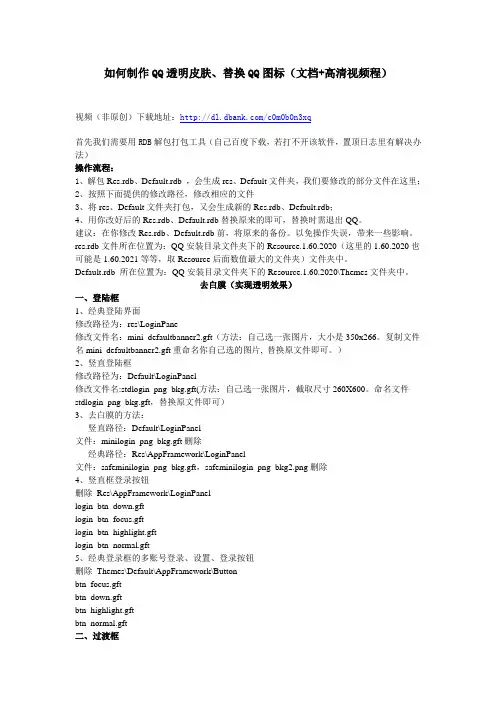
如何制作QQ透明皮肤、替换QQ图标(文档+高清视频程)视频(非原创)下载地址:/c0m0b0n3xq首先我们需要用RDB解包打包工具(自己百度下载,若打不开该软件,置顶日志里有解决办法)操作流程:1、解包Res.rdb、Default.rdb ,会生成res、Default文件夹,我们要修改的部分文件在这里;2、按照下面提供的修改路径,修改相应的文件3、将res、Default文件夹打包,又会生成新的Res.rdb、Default.rdb;4、用你改好后的Res.rdb、Default.rdb替换原来的即可,替换时需退出QQ。
建议:在你修改Res.rdb、Default.rdb前,将原来的备份。
以免操作失误,带来一些影响。
res.rdb文件所在位置为:QQ安装目录文件夹下的Resource.1.60.2020(这里的1.60.2020也可能是1.60.2021等等,取Resource后面数值最大的文件夹)文件夹中。
Default.rdb 所在位置为:QQ安装目录文件夹下的Resource.1.60.2020\Themes文件夹中。
去白膜(实现透明效果)一、登陆框1、经典登陆界面修改路径为:res\LoginPane修改文件名:mini_defaultbanner2.gft(方法:自己选一张图片,大小是350x266。
复制文件名mini_defaultbanner2.gft重命名你自己选的图片, 替换原文件即可。
)2、竖直登陆框修改路径为:Default\LoginPanel修改文件名:stdlogin_png_bkg.gft(方法:自己选一张图片,截取尺寸260X600。
命名文件stdlogin_png_bkg.gft,替换原文件即可)3、去白膜的方法:竖直路径:Default\LoginPanel文件:minilogin_png_bkg.gft删除经典路径:Res\AppFramework\LoginPanel文件:safeminilogin_png_bkg.gft,safeminilogin_png_bkg2.png删除4、竖直框登录按钮删除Res\AppFramework\LoginPanellogin_btn_down.gftlogin_btn_focus.gftlogin_btn_highlight.gftlogin_btn_normal.gft5、经典登录框的多账号登录、设置、登录按钮删除Themes\Default\AppFramework\Buttonbtn_focus.gftbtn_down.gftbtn_highlight.gftbtn_normal.gft二、过渡框路径:QQ2011\Misc\LoginPanel1、过渡框的皮肤:图片名LoginPanel_window_windowBkg.png尺寸:234X566(可以根据自己的实际情况而定)2、过渡框左上角QQ2011图片图片名:Main_Title.png,尺寸:151*43,格式:png3、过度框动画位置:QQ2011\Misc\LoginPanel\LogoFile\2052图片名:Logining和Logining_Vip,格式:gif根据需要可以找个格式为Gif的图片替换(尺寸不要太大,也不要太小,因为这个尺寸的大小是不能调节的),不需要的可以直接删除。
手机QQ全屏照片墙制作方法
来源:吾爱电脑网作者:
最近有很多安卓手机的用户会发现有很多人的qq照片墙做的非常漂亮,用一个整张图片做的.下面小编来教大家一下怎么弄这个漂亮的照片墙。
首先要下载一个--- 屏照片墙切割工具.zip(百度就可以)下来之后解压。
解压之后会得到三个文件。
我们点击其中的两个黄色
2
最近有很多安卓手机的用户会发现有很多人的qq照片墙做的非常漂亮,用一个整张图片做的.下面小编来教大家一下怎么弄这个漂亮的照片墙。
首先要下载一个 --- 屏照片墙切割工具.zip(百度就可以)
下来之后解压。
解压之后会得到三个文件。
我们点击其中的两个黄色的按钮都可以使用这个软件。
如果不能运行的就需要下载.net framework 2.0才能使用咯。
可以百度搜索下载安装!!
打开这个软件之后进入的是照片墙切割模式的选项。
这里可以选择普通的切割方式。
我们需要的是全屏的。
所以点击全屏切割!!
然后我们选择要切割的照片。
照片的尺寸最好是640*960左右!!也要这个比例的哦。
如果小乐会有点模糊的感觉!!。
手机qq名片背景怎么换_手机qq名片背景如何设置
推荐文章
qq购物号设置名片的方法步骤热度: qq照片墙的设置方法有哪些热度: qq小店店主怎么认证_QQ小店店主名片认证方法热度:怎么刷qq名片个性签名热度: qq邮箱怎么设置名片热度:手机qq名片是一个人形象的体现,那么如何设置好看的背景呢?下面就跟小编来了解一下手机qq名片背景的设置方法吧!
手机qq名片背景更换方法
首先下载安装最新版的android版QQ:
一定要是新版的,不然你看教程还是改不了。
登入QQ,点击自己的头像即可进入QQ名片设置。
这里需要说说明的是,这里面的有效区域要分清楚
进入名片背景设置的地方你就可以通过拍照和本地相册离开选择自己想要的图片了
好了更换成功
最后需要说明一下的是,背景图因为没有剪辑功能,所以最好选用分辨率是550×329的图片效果最佳,不然你就会看见小编设置的背景感觉没那么完整。
怎样更换qq界面背景皮肤
登陆QQ进入主界面
点击界面的这个小衣服进入皮肤设置
然后点击右下角的这个(图片透明度)拉到你觉得合适的地方拉到最上面图片效果就最好但是容易看不清字所以可以透明一点
进入后有很多QQ自己的皮肤可以在里面选只不过有一些需要开会员才能更改更何况谁不想自己的QQ比别人更加个性呢?然后点击左下角的自定义
然后开始调整图片到你喜欢的位置
在点击确定你就可以看到自己漂亮的皮肤啦
看了怎样更换qq界面背景皮肤的人还看。
手机qq如何设置背景教程
新版手机QQ如何设置背景主题?手机QQ更新的都快不会设置啦,都不知道设置在哪里,更别说设置主题背景啦。
今天店铺给你分享一下手机qq设置背景的方法,欢迎阅读。
手机qq设置背景的方法
进入你的手机QQ,找到“消息”,在消息的最左上角,点击的你的QQ头像进入;
然后,就会在左边横向划出一个新界面,在这里面你可以查看相册、文件、收藏已经设置等等;你要做的就是选择“个性装扮”;
进入个性装扮;在里面选择“个性主题”,也就你想要设置的主题背景已经聊天背景等等;
进入个性主题之后,里面是个主题商城,选择一款自己喜欢的下载装扮。
5主题中大部分是收费的,假如你不是QQ会员的话有很多主题是不允许使用的,只有很少不一部分是免费的。
Android QQ个性DIY全攻略
浮生若梦
【期刊名称】《《电脑迷》》
【年(卷),期】2011(000)015
【摘要】无论用户购买的Android手机有多高端、性能多么强大,在QQ群里同大家聊天时别人的消息后面只要加上一个"通过iPhone QQ发送"的尾巴,自己的形象立即就会被比下去了。
不过Android最大的特色就是允许用户直接对软件DIY,只要稍微动一下心思,就可以让QQ变成自己想要的任意何模样。
【总页数】1页(P42-42)
【作者】浮生若梦
【作者单位】
【正文语种】中文
【中图分类】TP317
【相关文献】
1.个性QQ表情DIY [J], 阳光;
2.打造时间领主个性时钟DIY全攻略 [J], 万方
3.打造时间领主个性时钟DIY全攻略 [J], 万方
4.Android QQ个性DIY全攻略 [J], 浮生若梦
5.个性化,自己DIY 机械键盘换轴改灯完全攻略 [J],
因版权原因,仅展示原文概要,查看原文内容请购买。
Android手机QQ皮肤修制作、改教程
打造属于你的个性QQ
大家有没有觉得QQ官方的皮肤很单调,很难看呢?呵呵,那就接着看这篇帖
子,相信看完以后你也能拥有个性的手机QQ
首先,你要有官方的皮肤安装包,自己用手机下载就行了(apk格式的哦),还要有想要替换的图片(自己找喜欢的就行了,要两张jpg格式图片,一张竖屏
-320*480的,一张是横屏-480*320的)
素材准备好了以后就准备开始吧~
1.点工具-文件夹选项-查看,勾掉如图选项(这是为了让系统显示文件扩展名)
然后点确定
2.找到日间皮肤.apk,在名字后面加上.zip
对着日间皮肤.apk.zip点右键解压缩,路径随意
打开解压后的文件夹
打开res-drawable文件夹,图片文件都在这里了
这个就是主屏背景
这时候把你的图片(320*480那个)也改成这个名字,先放在那里不要替换
看看其他的图片文件,如果有想要修改的就用同样格式分辨率的图片改成相同的名字留着备用
横屏皮肤文件在drawable-land文件夹里,把你的480*320图片改成和他一样的名字备用
这里要说一下,因为这个日间皮肤是浅蓝色的,所以我用浅蓝色图片来修改的,要不然会不好看,就像我修改的那个一户的,青葱岁月原来是绿色的,所以我把黑崎一护用Photoshop也改成绿色的了
3.现在可以删掉这个解压出来的文件夹了,所有的
找到刚刚的压缩包
双击打开
找到皮肤图片所在路径,把刚刚修改好的文件拖进去替换同名文件(没有不懂鼠标拖动的同学吧,有木有
)
点是进行替换,替换好了以后关闭当前窗口,
把压缩文件的.zip去掉还原成.apk
4.现在基本上已经弄好了,但是现在的apk文件是不能安装的,会显示验证不一致,我们还需要签名
打开签名软件
点签名
点选择找到刚刚修改好的apk安装包,点立即签名就行了
成功以后会生成一个-SignFile文件,这个就是完成品了,安装上看看吧,QQ是不是变的漂亮了呢?
注意:1.签名工具需要.NET 2.0环境支持,百度上有下载,自己搜索吧
2.安装修改的皮肤会替换官方原版皮肤,比如黑崎一护会替换青葱岁月
3.修改图片推荐用Acdsee,比较简单
4.签名不成功的时候需要把apk文件中原有的签名删掉,他们在META-INF 文件夹下,将CERT.RSA和CERT.SF这两个文件都删掉。